
【LINE】PDFを送る!保存・転送や送信できない対処法も網羅!
Contents[OPEN]
- 1【LINE】PDFファイルを送るときのポイント
- 1.1送るPDFファイルのサイズ制限はなし
- 1.2ファイルのサイズが大きいと圧縮される場合あり
- 1.3ファイルのサイズが大きいと時間と通信料がかかる
- 1.4ファイルのサイズが大きいと受け取る側の負担もかかる
- 1.5有効期限は送信した日から7日間まで
- 1.6Androidはファイルを見る為に専用アプリが必要
- 2【LINE】PDFファイルの送り方
- 3【LINE】送られてきたPDFファイルを転送する方法
- 4【LINE】送られてきたPDFファイルの保存法
- 5【LINE】PDFファイルを送れない原因
- 6【LINE】PDFファイルを送れないときの対処法
- 7ファイルサイズや通信環境に注意し、PDFファイルの快適なやり取りを!
【LINE】送られてきたPDFファイルを転送する方法
次は、送られてきたPDFファイルを転送する方法です。
LINE同士で転送する場合、メールからLINEに転送する場合、LINEから他アプリに転送する場合を、順にご紹介していきます。
LINEからLINEへ転送
LINEに送られてきたPDFファイルを、友だちのLINEに転送する手順です。
トーク画面から、転送したいPDFファイルの上を長押しします。
「転送」の文字が表示されますので、そのままタップします。
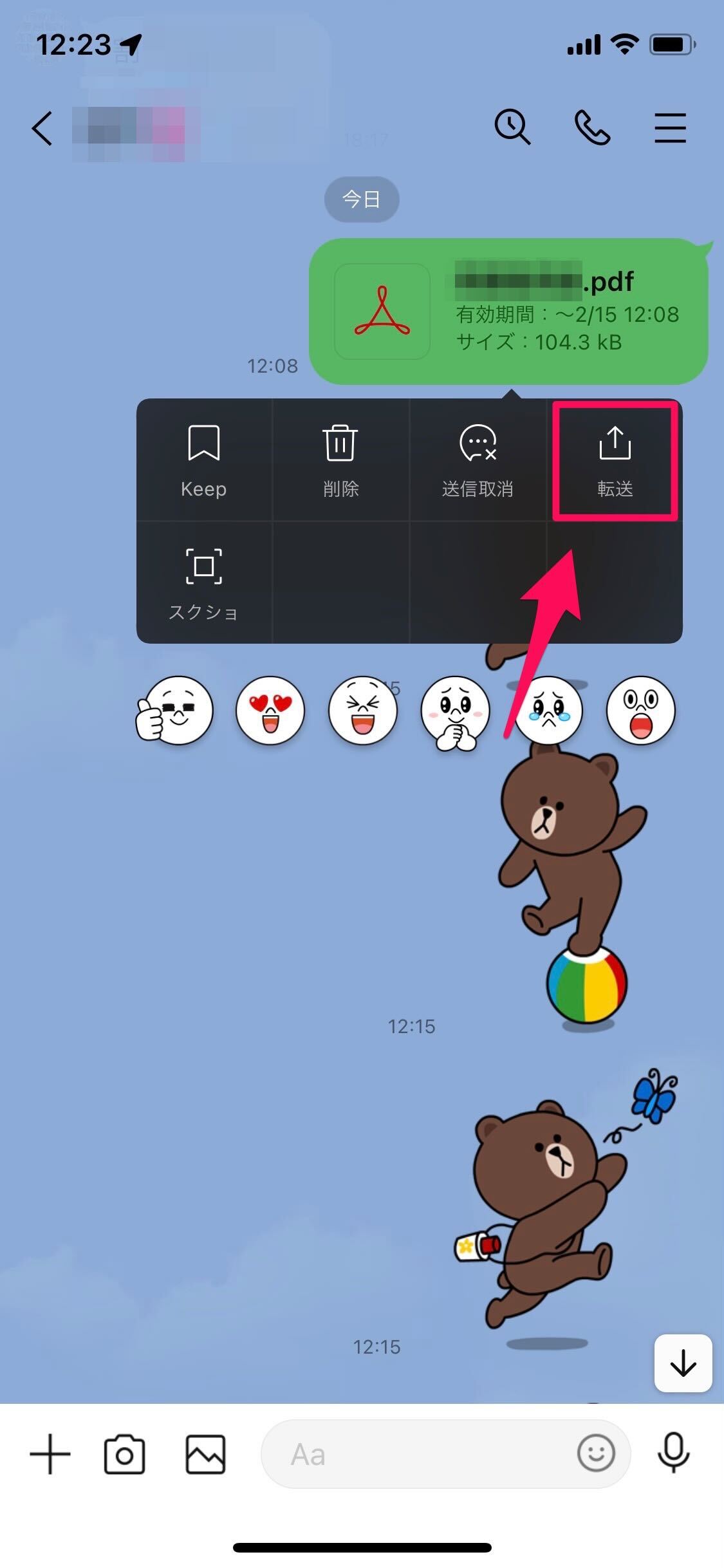
横にチェックがつくので、ファイルのみ送りたい場合はそのまま「転送」を押しましょう。
前後のメッセージ等も一緒に転送したい場合は、チェックを入れてから「転送」を押します。
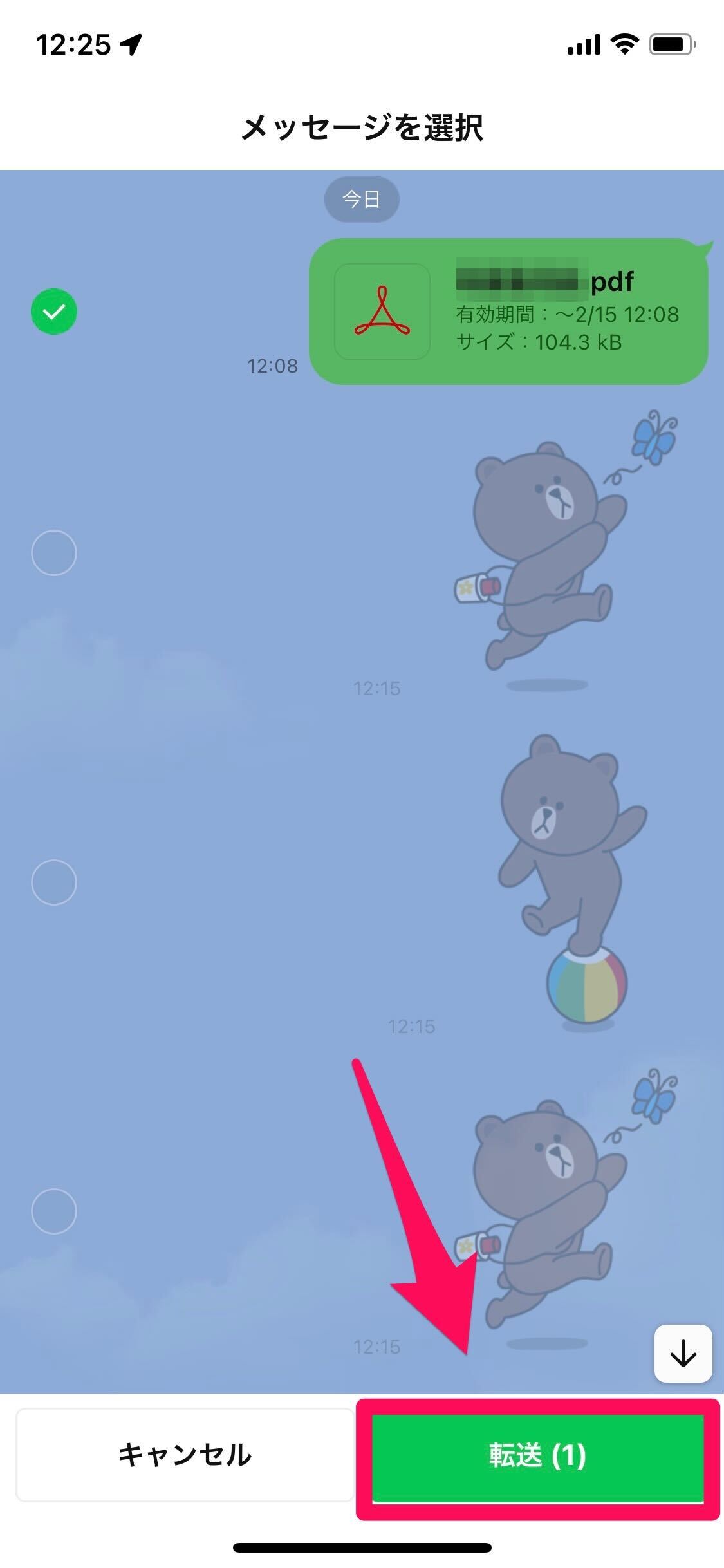
下から送信先を選択する表示が出てくるので、送りたい相手を選びます。
表示されていない場合は、「もっと見る」を押すと一覧が表示されますよ。
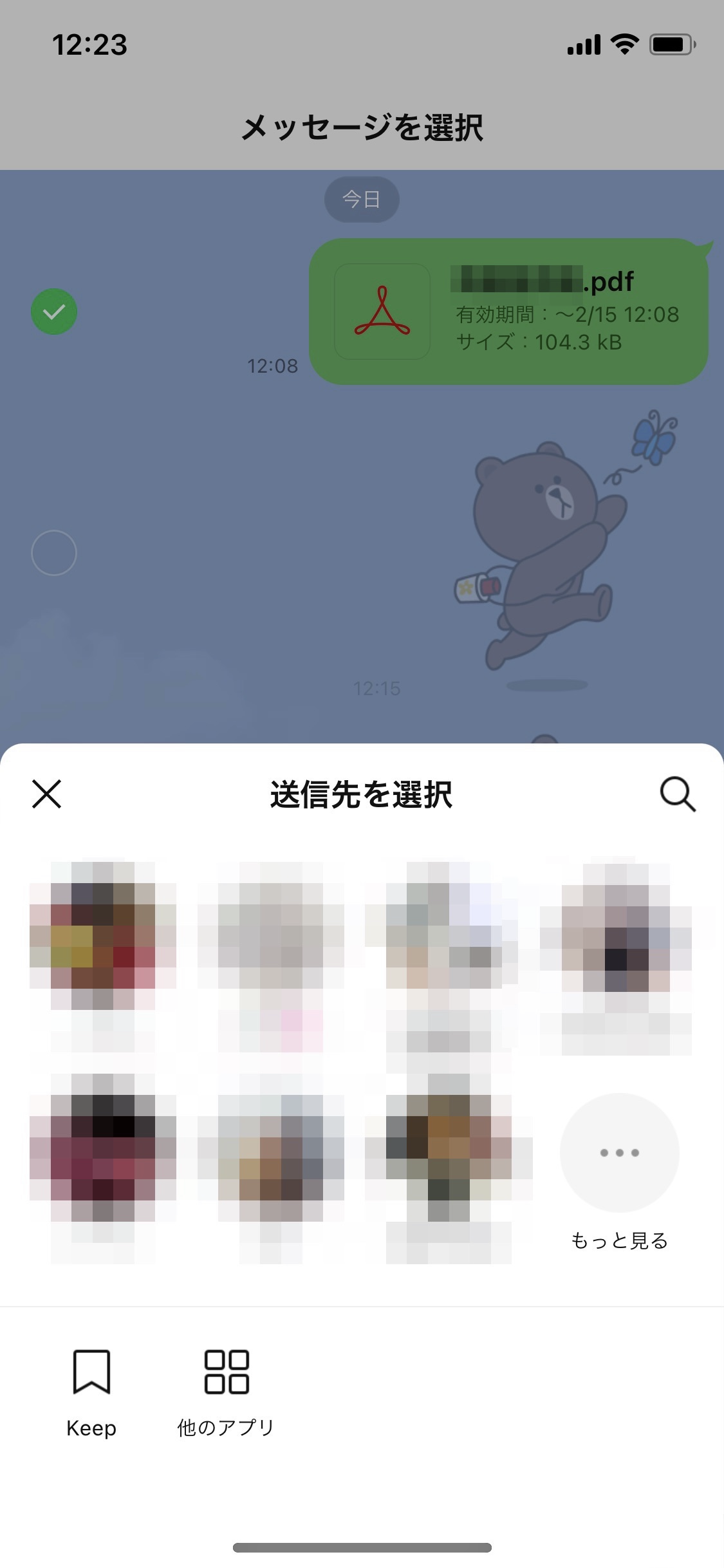
この時、同時に複数のLINE友だちを選択することも可能です。
まとめてファイルを一斉に転送したい際は、複数選んで「転送」ボタンをタップすれば同時に送れます。
iPhone、Androidともに同じ流れになります。
- 送りたいファイルを長押しする
- 転送をタップする
- 送りたい友だちを選ぶ
- もう一度転送を押して完了
PCで転送する場合は、ファイルの下に「転送」の文字が表示されています。
クリックして送りたい友だちを選択し、「転送」ボタンを押すという流れになりますね。
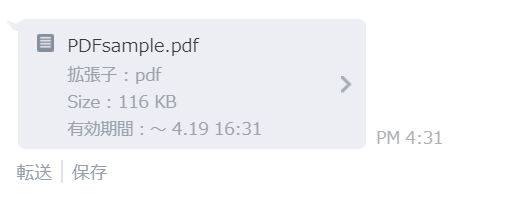
メールからLINEへ転送
メールで送られてきたPDFファイルをLINEに転送したい、という場合です。
使用しているメーラーによって操作が異なりますが、流れは同様となりますので、画像では、iPhoneのGmailから転送を行った場合を例として取り上げます。
まずメールに添付されたPDFファイルをタップします。
右上のアイコンを押しましょう。
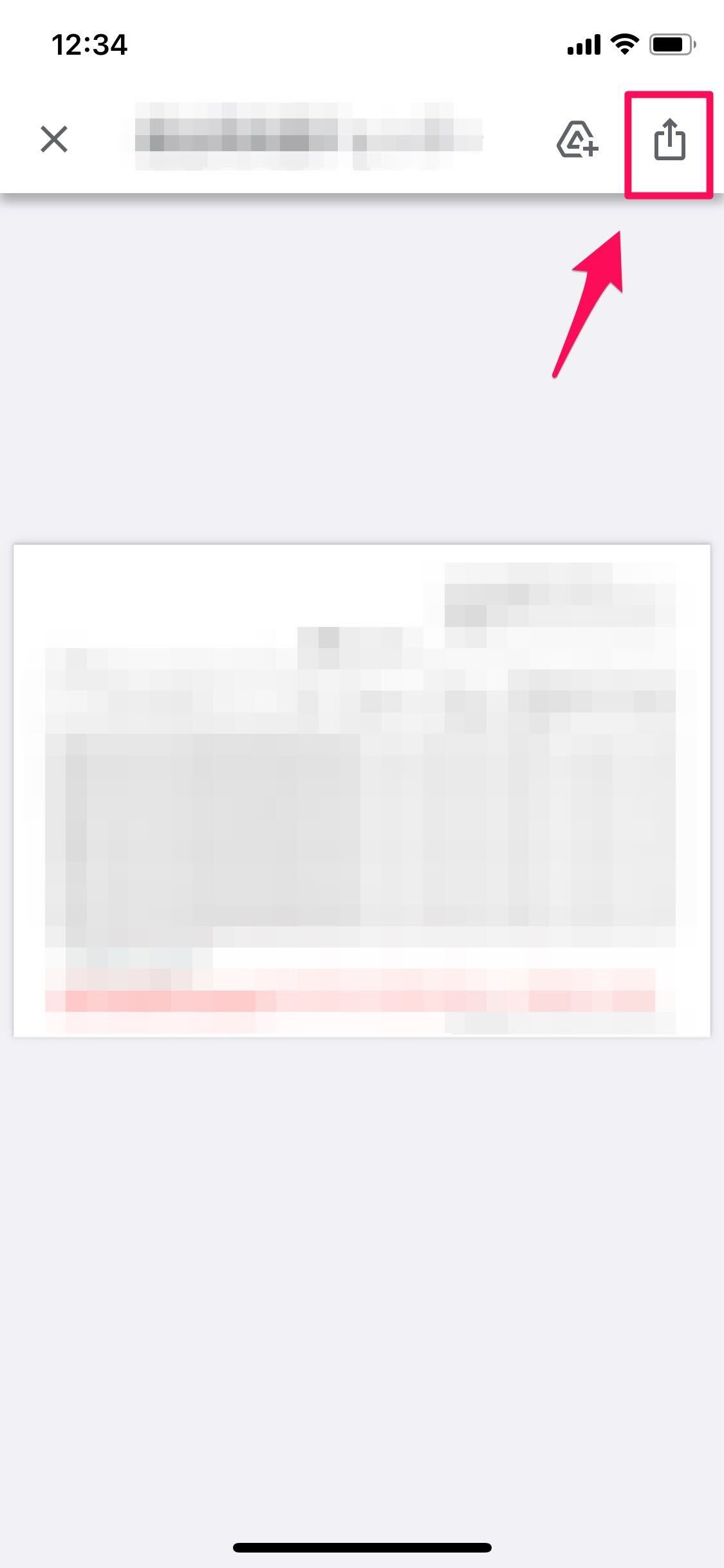
「LINE」アプリを選択します。
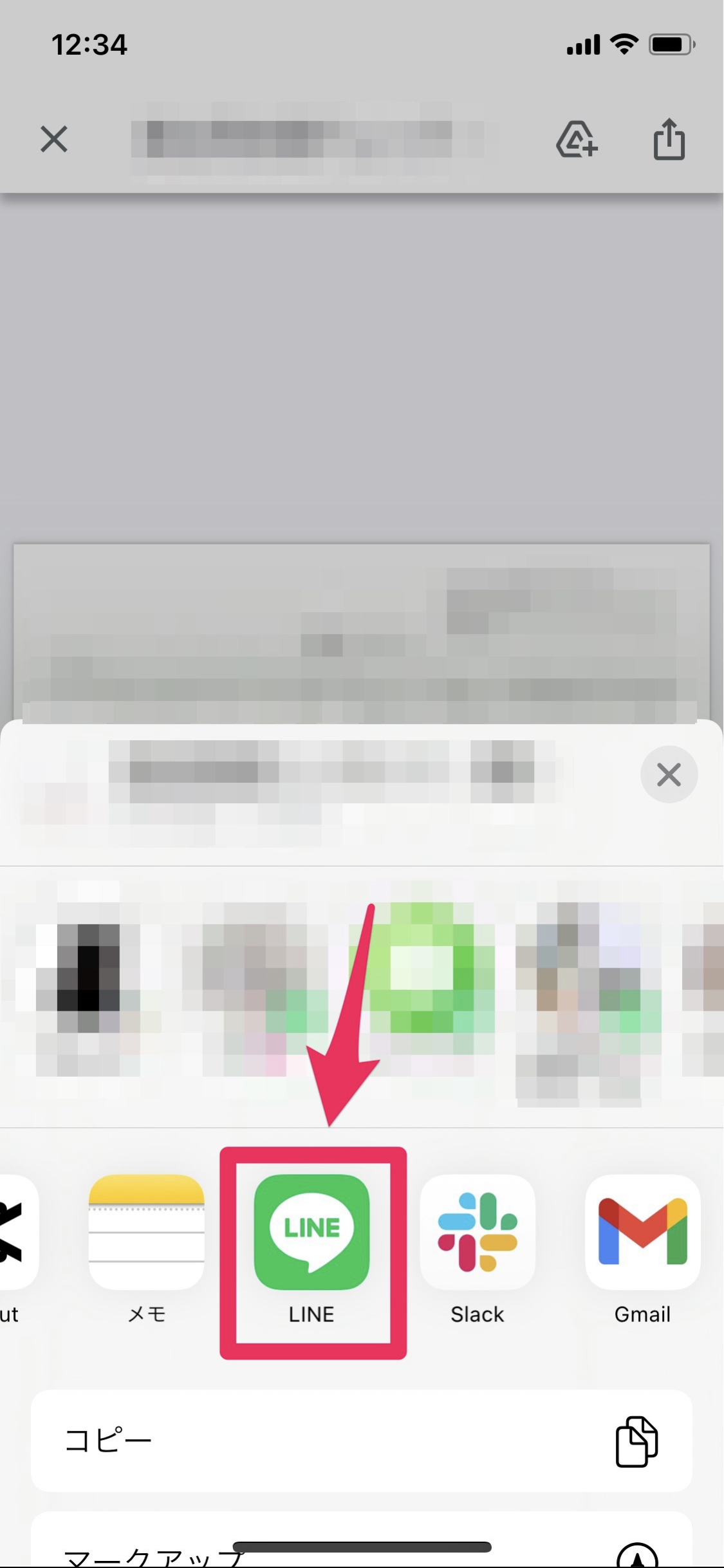
「LINE」アプリ選択した後は送りたい友だちを選び、「転送」を押すと送ることが可能です。
メールサービスによって違いはありますが、基本的な流れとしては添付されたPDFファイルを選択し、ファイルの送信先としてLINEを選ぶという手順となります。
- メールから送りたいファイルを選択
- 転送先でLINEアプリを選ぶ
- 転送したい友だちを選ぶ
- もう一度転送を押して完了
Androidの場合は、PDF内容確認する際に、端末に入れているビューワーを使用する形になります。
ビューワーアプリからそのままLINEに転送できる場合もありますが、使用しているアプリによっては直接アプリから転送ができないこともありますよ。
その場合は、メールから一度PDFファイルを任意の場所に保存し、LINEアプリから保存したPDFファイルを指定して送ってください。
LINEから他アプリへ転送
LINEから、メール、チャットなどの他のアプリへPDFファイルを転送する方法です。
iPhone、Android操作の流れは同様となります。
LINEからLINEへの転送を行う時と同様に、トーク画面で、転送したいPDFファイルを長押しします。
長押しして表示された画面から「転送」を選びます。
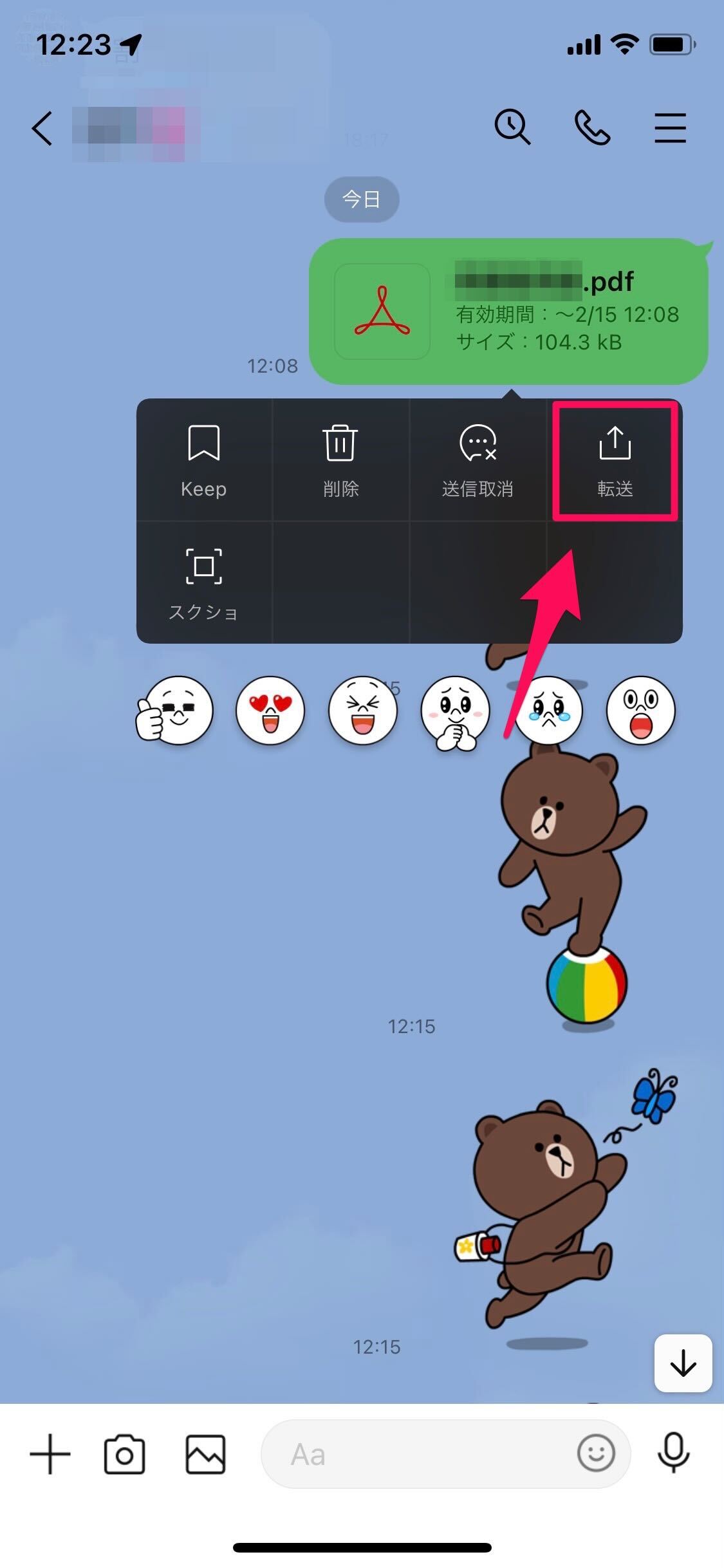
長押ししたPDFにチェックが入り、既に選択された状態になっていますので、そのままもう一度「転送」をタップしましょう。
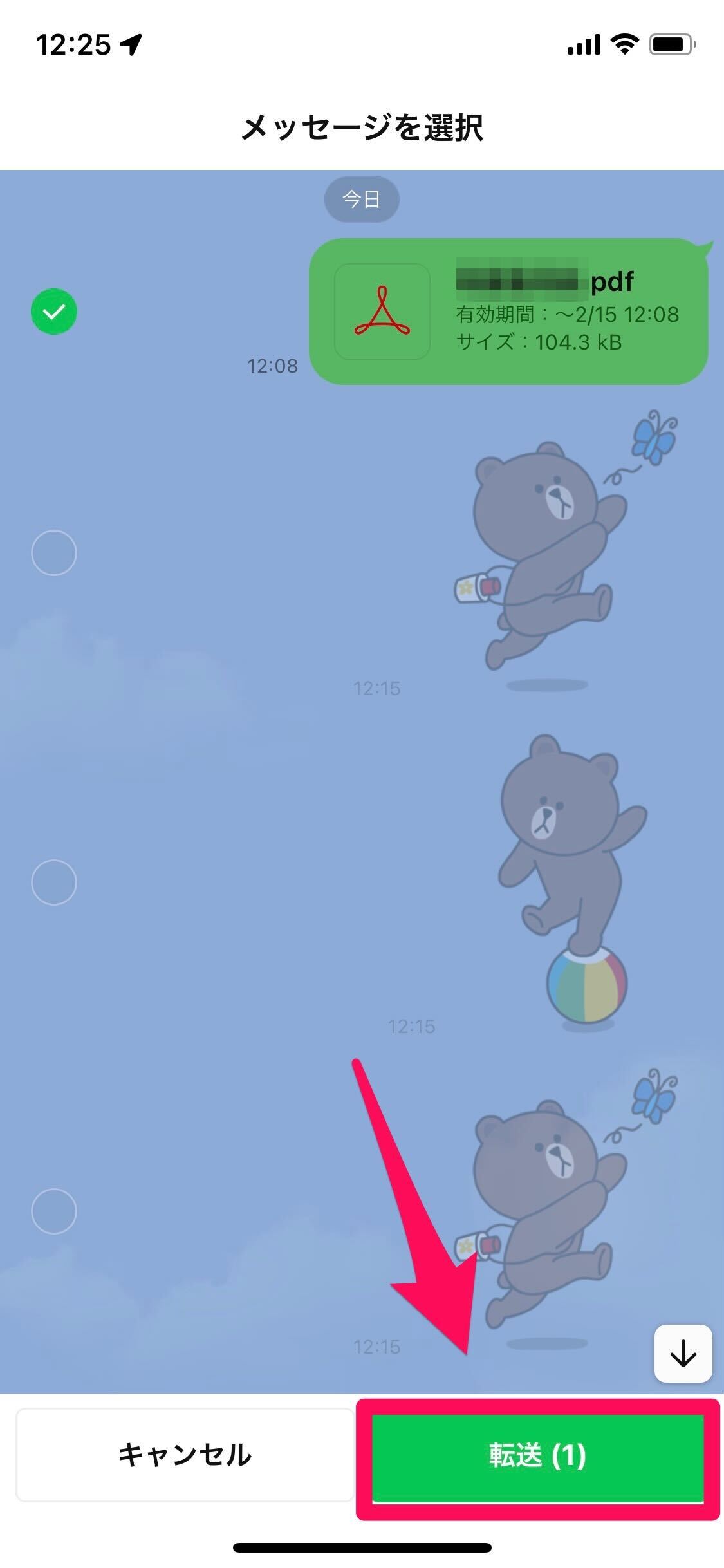
送信先に友だちが表示されている下に、他のアプリと書いている箇所をタップします。
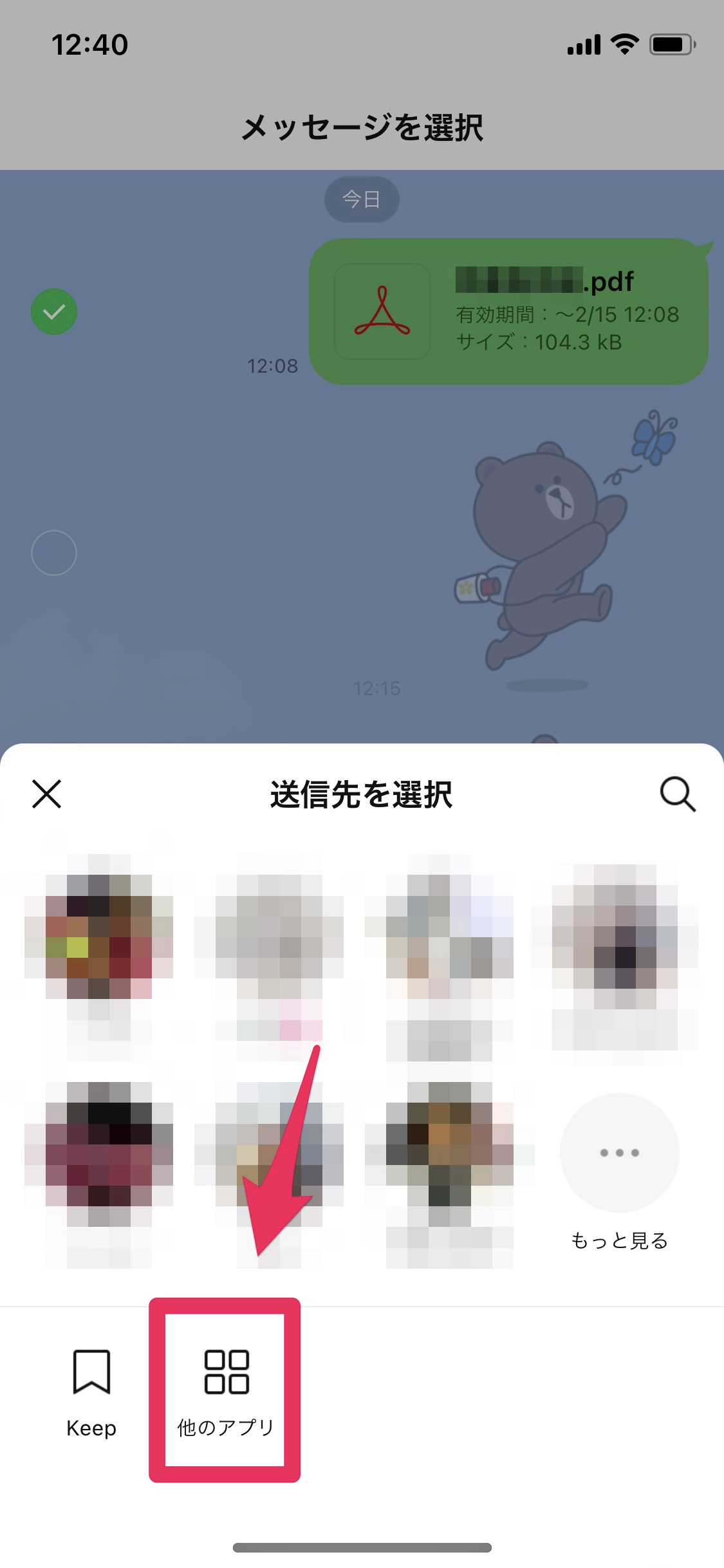
転送できるアプリが表示されます。
表示されていない場合は、「その他」をタップするとアプリ一覧が出てきますよ。
PDFファイルを転送したいアプリを選択します。
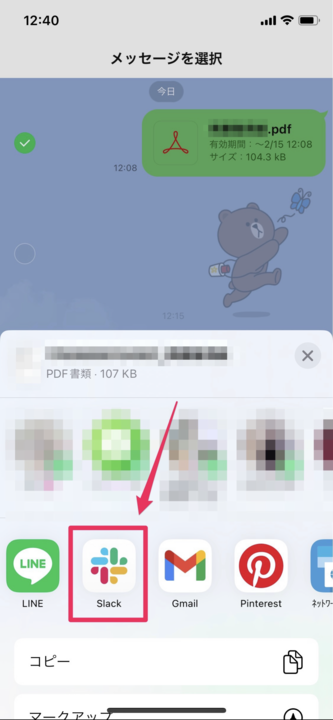
どこに転送したいのかを指定し、送信ボタンを押すと完了となります。
投稿する際にメッセージも入力可能です。
入力、指定する内容については転送先のアプリによって異なりますので、適宜必要項目を指定してください。
【LINE】送られてきたPDFファイルの保存法
次に、PDFファイルの保存方法です。
PDFは送付から7日間の有効期限があり、過ぎると閲覧できなくなります。
大事なファイルが見れなくなってしまった!という事にならないよう、しっかり保存しておきましょう。
【iPhone】での保存法
トークから、保存したいPDFファイルをタップします。
PDFの内容が表示されます。
左下のアイコンをタップしてください。
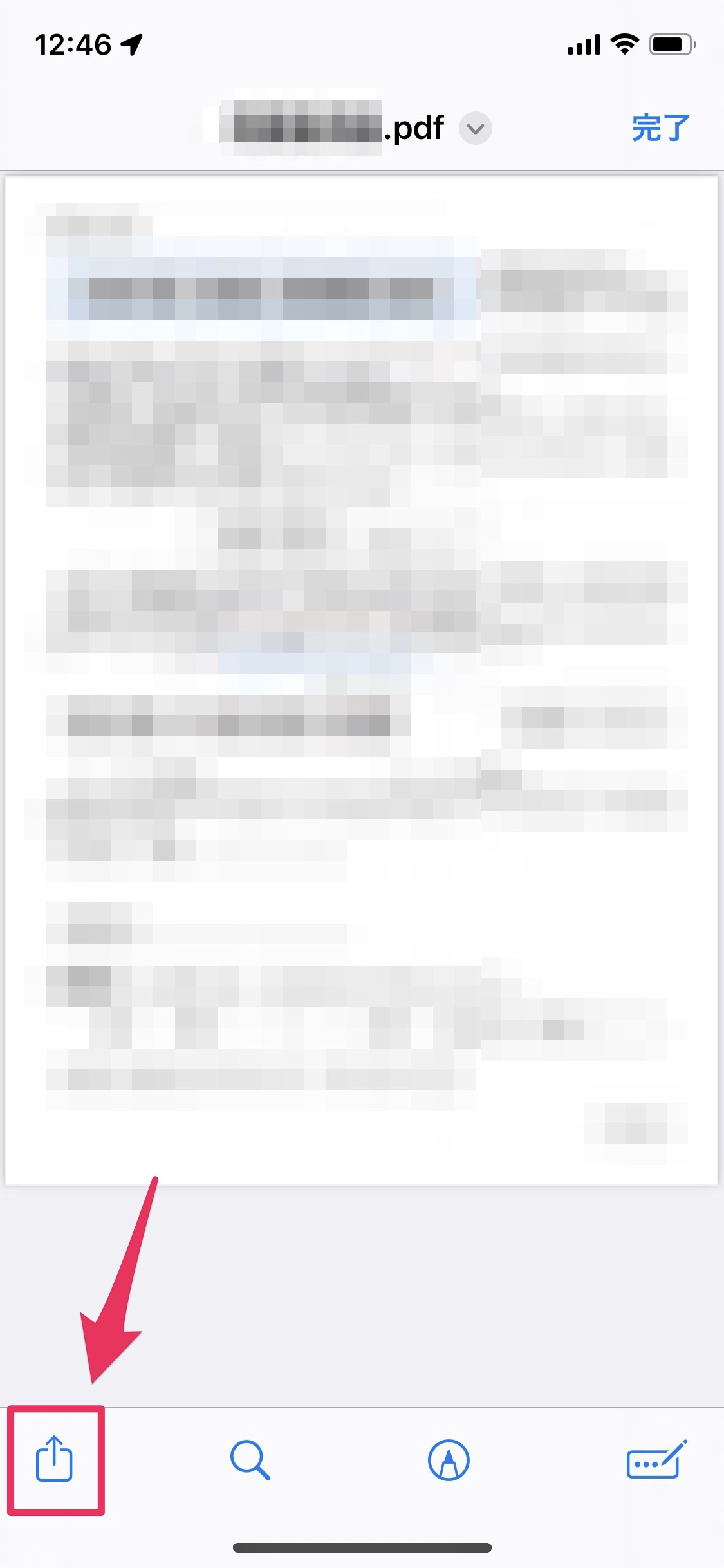
保存先を選択します。
保存先はiCloud Drive上やiphone端末内の任意の場所や、他アプリを指定することも可能です。
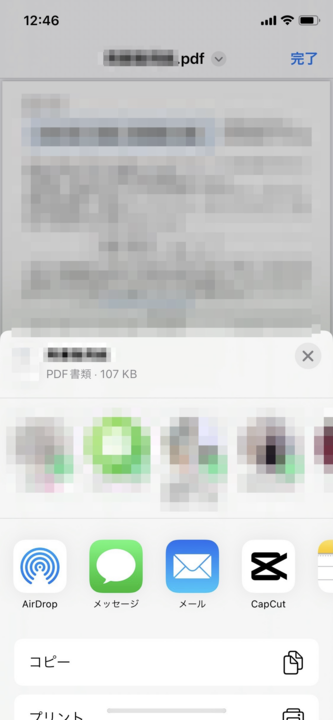
管理しやすい場所を選んで保存してください。